
9 Tips voor het snel selecteren van je beste foto's
maandag 13 oktober 2014, 23:51 door Elja Trum | 39.781x gelezen | 18 reactiesNa een dag fotograferen heb je al snel honderden tot duizenden foto's gemaakt. Als je die allemaal stuk voor stuk gaat doorlopen en nabewerken ben je wel een paar dagen zoet. Dat is zonde van je tijd, want uiteindelijk ga je alleen de beste foto's gebruiken. In dit artikel tips voor het snel terugbrengen van een berg foto's tot een compacte selectie.
1. Maak niet teveel foto's
Het selectieproces kun je al behoorlijk versnellen als je jezelf kunt inhouden tijdens het fotograferen. Dankzij digitale fotografie kost het maken van wat extra foto's je dan wellicht niks, als je daardoor een uur langer bezig bent met je selectiewerk gaat het je toch aardig geld (of tijd) kosten.
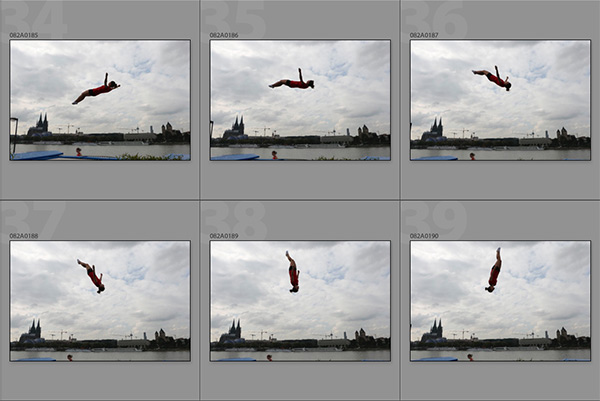
Denk na voordat je afdrukt; is de compositie wat je zoekt, staan je instellingen goed, enzovoorts. Het kan je een boel onnodige foto's schelen. Echt fout gaat het natuurlijk pas als je er bijvoorbeeld voor kiest om tijdens een portretsessie foto's te maken in de 'high-speed burst modus' van je camera. Het is leuk dat je camera 10 foto's per seconde kan maken, dat betekent niet dat je dit ook moet doen.
2. Haal je foto's snel binnen
De eerste stap van het selecteren van je foto's is het kopiëren van de bestanden naar je computer. Zelf gebruik ik hiervoor de Lexar Professional USB 3.0 Dual-Slot Reader en daar ben ik erg tevreden over.

Uiteraard heeft het gebruik van een snelle USB3 kaartlezer alleen zin als je ook snelle geheugenkaartjes gebruikt. Tevens moet je computer ook USB3 ondersteunen (standaard op de meeste computers tegenwoordig).
3. Gebruik Photo Mechanic
Lightroom of Bridge hebben zo hun pluspunten, maar voor de fotograaf die echt snel foto's wil selecteren is Photo Mechanic de moeite van het bekijken waard. Wat het eerste opvalt in dit programma is hoe ongelofelijk snel je foto's in beeld staan. Ideaal als je honderden foto's door moet kijken en je niet de tijd hebt om te wachten totdat Lightroom alle previews heeft gemaakt.
Photo Mechanic laat je tevens razendsnel IPTC informatie toevoegen aan je foto's. Het is een handig programma, maar voor veel fotografen zal het overkill zijn. Daarnaast is het met een prijs van zo'n 150 dollar ook nog eens niet heel goedkoop. Maar als je echt snelheid wilt en bijvoorbeeld na een voetbalwedstrijd razendsnel je foto's wilt selecteren en voorzien van IPTC data, dan is Photo Mechanic het programma dat je moet hebben.
4. Selecteer snel met Lightroom
Zelf gebruik ik Lightroom voor het selecteren (en bewerken) van mijn foto's. Lightroom is hier erg geschikt voor. Je kunt je foto's schermvullend bekijken met de sneltoets F. Vervolgens kun je een foto markeren als 'gekozen' met de sneltoets P (voor Pick). Ook kun je een foto afkeuren met de sneltoets X.

Wil je helemaal vlot door kunnen werken dan zet je Caps Lock aan op je toetsenbord; Lightroom gaat dan na je keuze automatisch door naar de volgende foto. Je hoeft dan alleen nog maar op P, X of U te drukken.
De sneltoets U is overigens om een eerder geplaatste markering (P of X) weer te verwijderen. In combinatie met de Caps Lock ga je met U (Unflag) ook direct door naar de volgende foto. Heb je al je foto's gekozen dan kun je de afvallers eenvoudig van je schijf (of alleen uit de Lightroom catalogus) verwijderen met de sneltoets CRTL - Backspace.
5. Verwijder mislukte foto's
Je kunt er natuurlijk op hopen dat Adobe (of een andere partij) in de toekomst ook al je oude onscherpe foto's weer kan corrigeren. Wellicht is dat zelfs wel zo, maar toch is het direct verwijderen van je mislukkelingen een snelle manier om de beste foto's over te houden.
Is de foto onscherp, volkomen verkeerd belicht of is er iets anders helemaal mis mee? Direct verwijderen. Het is zonde als je een mislukte foto voor een tweede keer moet bekijken om er dan achter te komen 'ohja, dit was die onscherpe foto'.
6. Verwijder gelijkende foto's
Vijf bijna gelijke, maar schattige foto's van dat leuke spelende kindje? Kies je favoriet uit en verwijder de overige vier. Niemand zit te wachten op meerdere foto's die voor 99 procent gelijk zijn. Stel dat je de foto's doorstuurt naar de klant dan zouden de gelijkende foto's afdoen aan wat anders een krachtige reeks van veel verschillende goede foto's zou zijn.
Kijk eerst naar scherpte en andere technische details om de beste uit te kiezen en focus je daarna op het onderwerp zelf. Een lachje op een gezicht kan net de reden zijn om die foto te verkiezen boven de andere.
7. Kijk ook naar de potentie
Soms zit er een juweeltje verstopt in een foto die op het eerste gezicht niet zo sterk is. Probeer (snel) te bepalen of een foto wellicht veel beter zou worden met een andere uitsnede, een specifieke nabewerking (zwart-wit bijvoorbeeld) of met wat van het betere Photoshop werk.
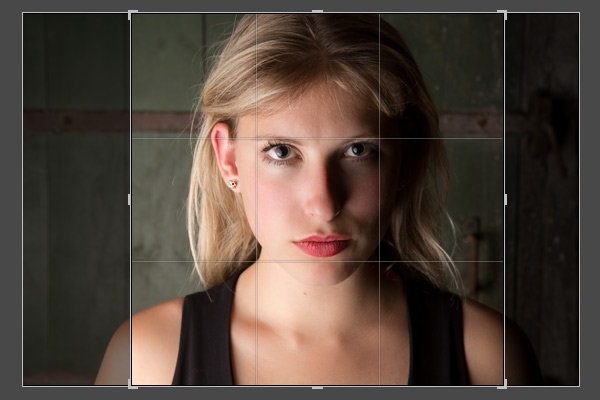
Probeer de potentie in een foto dus ook te zien. Soms is een foto die in eerste instantie niet zo bijzonder lijkt, achteraf je favoriet.
8. Selecteer snel
Volgens mij kun je als fotograaf in een fractie van een seconde zien of een beeld de moeite waard is of niet. Ik ga daarom graag razendsnel door mijn foto's. De echt goede foto's springen er uit en kun je bijna niet missen. Als je moet zoeken naar de goede punten van en foto dan is de foto waarschijnlijk gewoon niet goed genoeg.
9. Ga twee keer door je foto's
Mijn techniek voor het selecteren van mijn beste foto's uit een sessie draait om het twee keer doorlopen van mijn foto's. In de eerste ronde gooi ik mislukte foto's weg (markeren als 'rejected' met de sneltoets X) en gelijktijdig krijg ik een aardige indruk van wat ik allemaal geschoten heb. Soms corrigeer ik ruwweg foto's die eigenlijk onder 'mislukt' vallen, maar waar ik potentie in zie.
De afgekeurde foto's worden weggegooid zodat ik alleen de overige foto's nog heb. Dan loop ik opnieuw door de foto's heen waarbij ik de foto's selecteer die ik goed vind. Mocht ik er na deze tweede ronde voor mijn gevoel teveel overhebben dan ga ik nog een derde keer door alleen de gekozen foto's heen. In de praktijk is dat meestal niet nodig.
Na het selecteren begint het bewerken
Als je eenmaal je selectie gemaakt hebt kun je de foto's die overgebleven zijn gaan bewerken. Door eerst een goede selectie te maken bespaar je jezelf veel werk met nabewerken.
Wat is jouw tip om snel je beste foto's te selecteren wanneer je na een dag fotograferen thuis komt?
Wil jij ook gave foto's maken?
Probeer twee weken gratis onze online cursussen over fotografie. Je krijgt direct toegang tot meer dan 100 cursussen. Na twee weken vervalt je proeflidmaatschap automatisch. Je zit dus nergens aan vast.14 dagen gratis fotografiecursussen kijken

Over de auteur
Elja Trum is oprichter van Photofacts en online fotografiecursussite Photofacts Academy. Hij schrijft sinds 2006 over fotografie. Elja is ook auteur van boeken over compositie, zwart-witfotografie, flitsfotografie en portretfotografie.
18 reacties
-
 MF schreef op dinsdag 14 oktober 2014 om 08:33 | reageer
MF schreef op dinsdag 14 oktober 2014 om 08:33 | reageerEen selectie is alleen nodig wanneer er foto's bewerkt moeten worden. Je selecteert omwille van de tijd en om op een gewenst aantal uit te komen.
Mijn selectiemethode is niet supersnel. Ik browse gewoon door de plaatjes en met een druk op de knop plaats ik de foto's in een onderliggende map. Van hier uit ga ik verder. Kan wel sneller misschien, maar die paar minuutjes maken niet veel uit tov de bewerkingstijd. -


 Piet van Kroonenburg schreef op dinsdag 14 oktober 2014 om 10:46 | reageer
Piet van Kroonenburg schreef op dinsdag 14 oktober 2014 om 10:46 | reageer
Komt overeen met de methode die ik hanteer. Kleine aanvulling: een reportage bestaat doorgaans uit meerdere (deel)onderwerpen. Om die bij elkaar te houden gebruik ik de kleurlabels in Lightroom. Maakt het bewerken nog sneller. Je kunt vaak de zelfde bewerkingsinstellingen op dat onderwerp toepassen.
-

 leo schreef op dinsdag 14 oktober 2014 om 10:49 | reageer
leo schreef op dinsdag 14 oktober 2014 om 10:49 | reageer
Ik blijf Bridge en de rawconverter prettiger vinden dan LR voor het verwerken van mijn foto's. Nu kom ik niet met duizenden foto's thuis, maar 2 a 300 is kan wel eens. Zijn het er meer dan 100 maak ik meerdere mapjes, 100 per map hooguit.
Ik zet mijn foto's om naar DNG als ik ze van de kaart binnen haal. Dat scheelt een hoop ruimte. Haast heb ik daar niet mee, dat scheelt me weer een dure kaartlezer. Ik heb gewoon een usb 2 cardreader van bijna 10 jaar oud en ik ben niet zo iemand die met zijn jas nog aan de foto's snel binnen wil halen. Heb je beroepsmatig wel die haast, zou je kunnen overwegen een jpegje naast je raw bestand op te nemen bij het fotograferen. Zeker met de huidige wifi ondersteuning. Geldt niet voor mij.
Je kunt ze wel van te voren bekijken, maar ik laad ze gewoon in de rawconverter, een stuk of 50, geef al de foto's met een preset een algemene bewerking (rechtzetten, lenscorrectie, dat soort algemene zaken) en loop zo mijn foto door en verwerk ze tegelijkertijd. Gooi ze weg in de rawconverter, geef een rating en de beste kun je altijd nog eens extra bekijken en wat fijner bewerken.
Ik importeer nadat ik de foto's een trefwoord heb gegeven wel naar LR. LR vind ik handig om mee terug te kijken, meerdere mappen in één keer te kunnen zien. Maar het verwerken van bulk, geef mij maar Photoshop, Bridge en de bijbehorende rawconverter maar. 90 % van het werk doe ik in laatst genoemde.
Het is ook maar wat je gewend bent, dat geldt voor vele bewerkingen. -

 bhonhoff schreef op dinsdag 14 oktober 2014 om 11:21 | reageer
bhonhoff schreef op dinsdag 14 oktober 2014 om 11:21 | reageer
Goed artikel. Het twee keer doorlopen is een goede tip. Als enige aanvulling - probeer de tweede selectie de volgende dag te doen.
Mijn eigen workflow is als volgt:
1. Backup maken van de geschoten foto's. (2x)
2. Kopieer de JPGs (Ik schiet RAW en JPG) naar een aparte directory
3. Kijk met een eenvoudige viewer (IrfanView bijvoorbeeld) naar de foto's in 2.
4. Gooi de mislukte weg. En de duidelijke dezelfde foto's. (Met 5 foto's per seconde kan dat voorkome.
5. Laat ze pakweg 24 uur liggen.
6. Kijk nog een keer naar de foto's en selecteer de beste en gooi de overige duplicaten weg. En van een bepaald foto-standpunt allen behalve de beste(n)
7. Enhance/Print/Publish.
De tip van een USB 3.0 reader is sinds ik 24Mp schiet zeker niet verkeerd. -
 Willy van Dreumel schreef op dinsdag 14 oktober 2014 om 12:20 | reageer
Willy van Dreumel schreef op dinsdag 14 oktober 2014 om 12:20 | reageerZelf selecteer ik mijn foto's in twee of drie stappen: Nadat ik de foto's in LR5 geïmporteerd heb en een (automatische) backup daarvan heb gemaakt, bekijk ik ze in een vlot tempo. Daarbij markeer ik de foto's die echt mislukt zijn (met een X) direct voor de prullenbak en de foto's die er echt (positief) uitspringen met meerdere sterretjes.
Als ik genoeg heb aan de foto's met sterretjes, kijk ik niet eens meer naar de rest. Maar meestal is er toch wel een tweede ronde nodig met de foto's die geen vlaggetje en ook geen sterretjes hebben, daarmee ga ik opnieuw aan de slag met "pick and reject" in Lightroom.
Het enige wat ik op het einde dan nog doe, is de foto's die ik wil weggooien nog 1x bekijken alvorens ik ze definitief wis uit LR5. Dit om te voorkomen dat ik verkeerd gemarkeerde (typefoutje o.i.d.) foto's wis. Daarna volgt de verdere verwerking van de foto's, maar da's een heel ander verhaal.
Inderdaad, met de huidige camera's die 20 Mpx of groter leveren, is een snelle kaartlezer met USB3 wel een goed hulpmiddel. Waar mijn al wat oudere iMac met USB2.0 nog zo'n 12 minuten nodig heeft om een volle CF-kaart te lezen, doet mijn laptop met USB3.0 diezelfde kaart in 5à6 minuten. -

 edak schreef op dinsdag 14 oktober 2014 om 12:22 | reageer
edak schreef op dinsdag 14 oktober 2014 om 12:22 | reageer
Heb weer een aantal goed tips gekregen door dit artikel die ik zeker ga gebruiken, scheelt een hoop werk, super hoor, bedankt .
-

 Henri schreef op dinsdag 14 oktober 2014 om 13:09 | reageer
Henri schreef op dinsdag 14 oktober 2014 om 13:09 | reageer
"Photo Mechanic laat je tevens razendsnel IPTC informatie toevoegen aan je foto's."
Dat kan in het bij Photoshop meegeleverde Bridge ook razendsnel hoor, dat gebruik ik hiervoor al jaren en werkt snel en met heel veel mogelijkheden qua invoer van informatie.
Wat die cardreader betreft; Mijn ervaring is dat USB 3 niet consequent op de beloofde snelheid werkt. Soms haal ik met USB 3 niet eens de snelheid van USB 2.
Geen idee of het aan mijn PC ligt: ik heb een ruim 4 jaar oud moederbord van Gigabyte waarop de eerste generatie USB 3 is geïmplementeerd. Misschien heeft dat er mee te maken..
Ik gebruik nu al 5 jaar de Sandisk reader met Firewire 800 en die is snel en werkt altijd consequent op hoge snelheid. Vooropgesteld inderdaad dat je ook een snel kaartje gebruikt (in mijn geval Lexar Professional 800x/32 Gb) -
 Adri schreef op dinsdag 14 oktober 2014 om 13:10 | reageer
Adri schreef op dinsdag 14 oktober 2014 om 13:10 | reageerGoed artikel. In tip4 geef je als tip de caps lock aan te zetten. Dat lees ik vaker.
Waarom niet gewoon in LR onder menu Photo Auto advance aanzetten. -


 Elja Trum schreef op dinsdag 14 oktober 2014 om 13:59 | reageer
Elja Trum schreef op dinsdag 14 oktober 2014 om 13:59 | reageer
Leuk om de verschillende workflows te horen. Natuurlijk hebben veel fotografen hun eigen manier van werken waar ze al jaren aan gewend zijn. Wel goed om zo af en toe te kijken of het niet handiger en sneller kan.
@Adri; er leiden meerdere wegen naar Rome. Zelf heb ik liever niet altijd de auto advance aanstaan, dus dan werkt caps lock aanzetten voor de uitzondering makkelijker.
@Henri; Het kan bij Bridge en Lightroom ook, maar zover ik hoor verkiezen veel professionele sportfotografen toch Photo Mechanic. Zelf gebruik ik het niet, dus ik kan je de fijne details van voor/nadelen ook niet goed toelichten. -

 -mj- schreef op dinsdag 14 oktober 2014 om 15:00 | reageer
-mj- schreef op dinsdag 14 oktober 2014 om 15:00 | reageer
ook handig is de eerste selectie ronde te beginnen bij de laatste foto en dan terug te werken naar de eerste . Als je een serie maakt van een onderwerp stop je als je denkt dat je de juiste foto hebt. Dit is vaak de laatste . dan zijn de eerste van die reeks gelijkende fotos als in tip 6.
-
 John Statue schreef op dinsdag 14 oktober 2014 om 15:05 | reageer
John Statue schreef op dinsdag 14 oktober 2014 om 15:05 | reageerWeet je, ik lees en hoor van alles in de term van je "moet" dit of dat. Natuurlijk moet je niets en zijn het allemaal goed bedoelde adviezen. Ik schiet in RAW en JPEG. Als ik ga inladen krijgt het de bestandsnaam BV: 2014-10-14 Zwemmen. Zowel de map als alle foto's in RAW en JPEG hebben dan dezelfde naam. Als de foto's zijn ingeladen klik ik op details en zie dan de foto's om en om in CR2 en JPEG dan staat er 2014-10-14 Zwemmen 001.jpeg of 2014-10-14 Zwemmen 001.CR2 Ik selecteer dan alle CR2 bestanden en zet die in een aparte map. Deze map heeft dan de naam 2014-10-14 Zwemmen (RAW).
Dan ga ik naar LR en importeer de map met 2014-10-14 Zwemmen (RAW) Ik heb geen haast en ben erg kritisch en bekijk "iedere" opname in LR. Ik corrigeer eventueel de belichting, voornamelijk de ruis en het perspectief en het rechtzetten. Kan bij (heel) veel foto's soms tijdrovend zijn, maar ik heb de tijd en fotografeer zo bewust mogelijk zodat ik maar weinig correcties hoef te doen. Een heel persoonlijke mening, maar ik vind dat het niet (even) snel moet. Daar houd ik niet van.
Als er een opname echt niet goed is verwijder ik die in de LR maar blijft op mijn harde schijf. Vóór het exporteren geef ik in LR de originele bestandsnaam een toevoeging van LR. Zoals 2014-10-14 Zwemmen LR 001.jpeg Als laatste eventuele bewerking ga ik naar PaintShop Pro X4 en voeg dan mijn fotonaam in de foto en sla de foto op met als laatste toevoeging JS. (John Statue)Iedere foto heeft dan de bestandsnaam 2014-10-14 Zwemmen LR 001-JS.jpeg.
Dan plaats ik alle foto's in een nieuwe map met de naam 2014-10-14 Zwemmen LR-JS.
Uiteindelijk heb ik dus 4 mappen van een serie foto's waarvan één de hoofdmap, 2014-10-14 Zwemmen waarin de drie andere mappen zijn ondergebracht, één met 2014-10-14 Zwemmen (RAW) één map met de toevoeging (LR) 2014-10-14 Zwemmen LR en de laatste map 2014-10-14 Zwemmen LR-JS.
Ik heb deze hoofdmap met de drie mappen ook 2x als kopie op externe schijven staan. Maar ik houd sowieso de originele RAW en jpeg foto's en ik kan altijd aan de extenties zien in welke map ze staan. En nog eens nalopen om te kijken hoe ze zijn. En sóms zie ik een foto en doe het nog eens over in LR. Als we het hebben over snel selecteren, is het voor sommige misschien té veel en té tijdrovend. Maar ik heb tijd genoeg en anders neem ik er tijd voor. -

 Arthur Wittendorp schreef op woensdag 15 oktober 2014 om 07:35 | reageer
Arthur Wittendorp schreef op woensdag 15 oktober 2014 om 07:35 | reageer
Mijn selectieproces begint al tijdens het fotograferen. In de camera kan ik door middel van sterren de potentiële toppers tussen mijn foto's al classificeren tijdens het fotograferen. Achteraf kan ik deze in LR heel makkelijk terug vinden om verder te bewerken.
-
 MF schreef op woensdag 15 oktober 2014 om 08:24 | reageer
MF schreef op woensdag 15 oktober 2014 om 08:24 | reageerIk hoef nooit te selecteren, ik schiet precies het juiste aantal en ze zijn altijd perfect en direct geschikt voor publicatie of voor welk doel dan ook!
En ik heb ook nog humor
-
 Gert schreef op woensdag 15 oktober 2014 om 20:49 | reageer
Gert schreef op woensdag 15 oktober 2014 om 20:49 | reageerIk fotografeer voornamelijk voetbalwedstrijden van de club waar ik als fotograaf actief ben. Na een hele zaterdag fotograferen kopieer ik de foto's in hun "eigen" wedstrijd folder. Daarna hernoem ik ze met een file rename programma om de fotonummers uniek te maken. Ik doe dit door 2 extra cijfers toe te voegen (ongeveer gelijk aan shuttercount). Daarna gebruik ik het gratis ViewNX 2 programma van Nikon voor de selectie en het verwijderen van de mislukte foto's. De geselecteerde foto's kopieer naar een onderliggende folder "LightRoom". Deze foto's importeer ik in LightRoom bewerk ze (rechtzetten, bijsnijden, extra zwart, minder hooglichten, etc) voor zover noodzakelijk.
-
 Carel schreef op donderdag 16 oktober 2014 om 06:29 | reageer
Carel schreef op donderdag 16 oktober 2014 om 06:29 | reageerDat is een prima manier, het is het adagio " kill your babies" dank voor de reminder
-


 eduardvanmil schreef op donderdag 16 oktober 2014 om 19:09 | reageer
eduardvanmil schreef op donderdag 16 oktober 2014 om 19:09 | reageer
Dank voor de tips, twee keer het resultaat doornemen kan verrassend zijn. Ik doe dat zelf de volgende morgen vroeg met een frisse uitgeslapen blik. Vaak haal ik weer foto's terug die eerst afgekeurd waren. Leuke discussie over de verschillende workflow's.
-
 Anneke schreef op vrijdag 17 oktober 2014 om 17:30 | reageer
Anneke schreef op vrijdag 17 oktober 2014 om 17:30 | reageerAltijd weer handig die tips!
Ik haal mijn foto's binnen in LR en laat ze gelijk omzetten naar DNG. Dit zou de toekomst worden en RAW verdwijnt. Is daar al iets over bekend? Wel jammer dat de 2e kopie die automatisch wordt gemaakt naar een andere harde schijf wel in RAW gebeurt. Dit betekent later al je foto's nog eens omzetten. Eigenlijk zou je ter plekke als je een foto overdoet de vorige al moeten verwijderen dat scheelt thuis veel werk maar lukt mij nog niet goed. Je gaat maar door....
Zo wie zo het weggooien vind ik best moeilijk, wie weet wat je nog met een foto kan.
Een slechte eigenschap waardoor je huis vol komt te staan. Wel fotografeer ik alleen nog maar in RAW. Dit scheelt al veel geheugen en met de jpeg's doe je toch niks meer. Nu dwing je jezelf goed te kijken naar je foto's. Ook vind ik het makkelijk om nu te zeggen als mensen direct een foto willen: ze moeten eerst bewerkt worden anders kan je ze niet openen! Zo gaan er geen foto's weg waar ik niet achter sta. Want het is wel je visitekaartje als foto's op Facebook komen of zelfs aan de muur die je liever eerst had bewerkt!
Ik krijg trouwens graag een workshop van MF bij wie alles in één keer goed gaat!
Ideaal lijkt me dat. -
 arjen schreef op zaterdag 18 oktober 2014 om 23:41 | reageer
arjen schreef op zaterdag 18 oktober 2014 om 23:41 | reageerbekijk foto' s ook ondersteboven. verrassend.
Deel jouw mening
Let op: Op een artikel ouder dan een week kan alleen gereageerd worden door geregistreerde bezoekers.Wil je toch reageren, log in of registreer je dan gratis.
Live Fotografie Workshops
Verbeter jouw fotografie in de praktijk met een workshop van Photofacts Academy

Portretfotografie in de Studio
vrijdag 12 december 2025
Photofacts Studio, Elst (Gld)
nog 2 plaatsen

Masterclass Naaktfotografie
woensdag 14 januari 2026
Photofacts Studio, Elst (Gld)
nog 5 plaatsen

Landschap en Compositie
woensdag 21 januari 2026
Bedafse Bergen, Uden (NB)
nog 6 plaatsen
Ook interessant
-
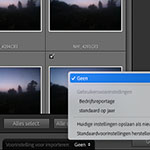 6 Tips voor het importeren van foto's in Lightroom
6 Tips voor het importeren van foto's in Lightroomdoor Nando Harmsen
-
 Fotografeer je in raw? Gooi de geëxporteerde jpeg dan weg.
Fotografeer je in raw? Gooi de geëxporteerde jpeg dan weg.door Nando Harmsen
-
 Een dagje vanuit een fotohut fotograferen
Een dagje vanuit een fotohut fotograferendoor Nando Harmsen
-
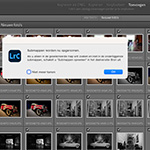 Hoe start je met Lightroom Classic?
Hoe start je met Lightroom Classic?door Nando Harmsen
-
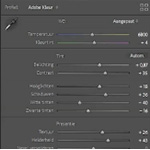 Workflow tips voor Lightroom Classic in 7 stappen
Workflow tips voor Lightroom Classic in 7 stappendoor Nando Harmsen
-
 Wat is beter om te gebruiken? Lightroom of toch Photoshop?
Wat is beter om te gebruiken? Lightroom of toch Photoshop?door Nando Harmsen
Ontvang wekelijks fotografietips in je inbox
40.790 fotografie enthousiastelingen ontvangen de tips al!
Meer over de wekelijkse mail. Of blijf op de hoogte via ![]() Facebook.
Facebook.

Elja Trum
Photofacts; alles wat met fotografie te maken heeft!
Wil je graag mooiere foto's maken en op de hoogte blijven van ontwikkelingen binnen de fotografie? Photofacts plaatst leerzame artikelen die gerelateerd zijn aan fotografie. Variërend van product-aankondiging tot praktische fotografietips of de bespreking van een website. Photofacts bericht dagelijks over fotografie en is een uit de hand gelopen hobby project van Elja Trum. De artikelen worden geschreven door een team van vrijwillige bloggers. Mocht je het leuk vinden om een of meerdere artikelen te schrijven op Photofacts, neem dan contact op.Meer over PhotofactsGratis eBook: Fotograferen van Kinderen
Mis dit niet: Tips voor adembenemende familiekiekjes!
Ontdek 25 praktische tips waardoor je prachtige foto's van je (klein)kinderen kunt maken. Je krijgt van mij ook wekelijks nieuwe fotografietips per mail.






